浮気調査アプリの使い方・設定
【Googleロケーション履歴】タイムラインの使い方まとめ|精度が高すぎて恐ろしい!
iPhone/Android/PCから利用できる【Googleロケーション履歴】の使い方をまとめたページです。
ロケーション履歴=Googleマップのタイムライン機能です。
訪れた場所や滞在時間、移動ルートなどが事細かや記録されます。
しかも、無料でできるというメリットも。
基本的な使い方や、気になる精度について見ていきましょう。
※こちらのページも注目されています
▶▶「Googleロケーション履歴」から浮気を見破れる?
この記事の目次
- 1. Googleロケーション履歴=Googleマップのタイムライン
- 2. Googleロケーション履歴(タイムライン)に記録される情報は?
- 3. ロケーション履歴はiPhoneでも使えます
- 4. Googleロケーション履歴の精度はどれほどなの?
- 5. Googleロケーション履歴の使い方
- 6. Googleロケーション履歴(タイムライン)についてのQ&A
Googleロケーション履歴=Googleマップのタイムライン
タイムラインと聞くと、TwitterやLINEなどのSNSを思い浮かべますよね。
ですが、Googleマップのタイムラインはちょっと違います。
Googleマップの設定で【ロケーション履歴】をオンにすると、そのスマホを持って訪れた場所の地図(移動記録)が作成されます。
この地図は本人(ログイン済みのアカウントで)しか見ることができません。
Googleロケーション履歴(タイムライン)に記録される情報は?
ロケーション履歴(タイムライン)に記録される情報は次の通り。
- 行った場所・日にち
- その場所の滞在時間
- その場所までの移動ルート・移動時間・移動距離
……などなど。
移動ルート・移動時間・移動距離など、【移動・行動】に関する情報が事細かに記録されます。
すべてはGoogleの手の内、という感じですね。
しかも、過去にさかのぼってタイムラインをチェックすることもできます。
ロケーション履歴はiPhoneでも使えます
以前はAndroidスマホでしか使うことができませんでした。
が、仕様変更に伴い、iPhoneでも使えるようになりました。
ただし、iPhoneでロケーション履歴を使うためには必要なものがあります。
- Googleアカウント(無料で作成可能)
- Googleマップ(無料でインストール可能)
Googleアカウント・マップともに無料で使えるので、ご安心ください。
Googleロケーション履歴の精度はどれほどなの?
精度に関しては【とても高い】と言えます。
ただし、電波の届かないところ(山道・トンネル・地下道など)に入ってしまうと、記録が途絶える可能性があります。
とはいえ、実際に使ってみると精度の高さに驚くはずです。
移動距離やルートが記録されるのは、まだわかりますが……
滞在時間まで記録されるのは、正直ビックリ。恐ろしさを覚えます。
Googleロケーション履歴の使い方
以前はAndroidスマホでしか使えませんでしたが、仕様変更に伴い「iPhone」でも利用できるようになりました。
iPhoneでロケーション履歴(タイムライン)を利用する場合は、事前に【Googleマップ】をインストールする必要があります。
Androidスマホは標準搭載されています。
iPhone/Androidともに基本的な使い方は同じです・
それでは、使い方を見ていきましょう。
1.スマホでの設定
1:Googleマップをインストールして起動する

2:左上の三本線マークをタッチし「設定」に進む
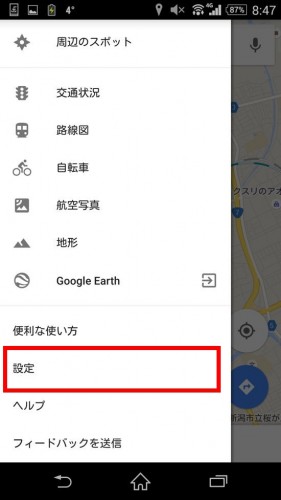
3:「Googleの位置情報設定」をタッチ
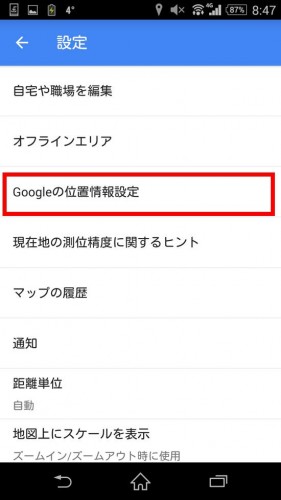
4:「Googleロケーション履歴」をタッチ

5:2つともチェックを入れ機能を「オン」にする
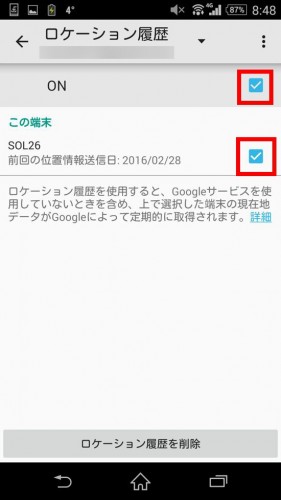
これでスマホでの準備は完了です。
ロケーション履歴がオンになり、スマホを持ち歩くだけで行動履歴・行動パターンが記録されます。
2−1.スマホでGoogleロケーション履歴にログイン
1.お使いのスマホでGoogleマップを起動し、左上の三本線をタッチ▶▶タイムラインと進みます。
2.すると、下記のような画面が表示されます。
ロケーション履歴を「オン」にしてすぐの状態だと、タイムラインが作成されていません。
3.右上のカレンダーアイコンをタッチすると、過去にさかのぼってタイムラインをチェックすることができます。
4.カレンダーアイコンの右側にある「・・・」をタッチすると、各種設定や履歴の削除などができます。
2−2.PCでGoogleロケーション履歴にログイン
スマホからだけでなく、自宅にあるPCからもロケーション履歴(タイムライン)をチェックできます。
使い方はスマホと同じです。
PCからロケーション履歴のページにアクセスするだけでOKです。
(URLはこちら▶▶https://maps.google.com/locationhistory/b/0/)
過去に訪れた場所や滞在時間、移動ルートなどを事細かにチェックできます。
Googleロケーション履歴(タイムライン)についてのQ&A
Q1.iPhoneでも使えるの?
使えます。
iPhoneに「Googleマップ」をインストールすればOKです。
あと、利用するにあたり「Googleアカウント」も必要です。
どちらも無料でインストール&作成できるので、ご安心ください。
Q2.履歴を削除する方法は?
Googleマップを起動▶▶画面右上の「・・・」をタッチ▶▶1日分をすべて削除
この手順で履歴を削除できます。
過去の履歴を削除する場合は、カレンダーアイコンをタッチ▶▶対象の日付を選択▶▶画面右上の「・・・」をタッチ▶▶1日分を削除、という流れでOKです。
Q3.ロケーション履歴が記録されないんだけど?
ロケーション履歴が「オン」になっていないと記録されません。
なので、記録されない〜という時は、ロケーション履歴が「オン」になっているか?をご確認ください。
それでも記録されない時は、複数のGoogleアカウントでログインをしていないか?ご確認ください。
どれか一つのアカウントに絞りましょう。
Q4.精度が悪い気がするんだけど?
GPS(位置情報)がオフになっている可能性があります。
GPSがオフだと、精度が一気に悪くなります。
Q5..浮気調査アプリとして使えるの?
使い方次第です。
束縛・監視するような形で使うのなら問題ありません。
(ストレスが溜まって、かえって浮気に走らせる可能性が高いですが…)
- ロケーション履歴を毎日見せること
- 誰かと出かける時は行き先を教えること
- 帰りが遅くなる時は連絡をすること などなど。
ただ、相手のGoogleアカウントに勝手にログインしてロケーション履歴をチェックするのはNGです。
【不正アクセス禁止法】に該当し、あなたが悪者になってしまうからです。

